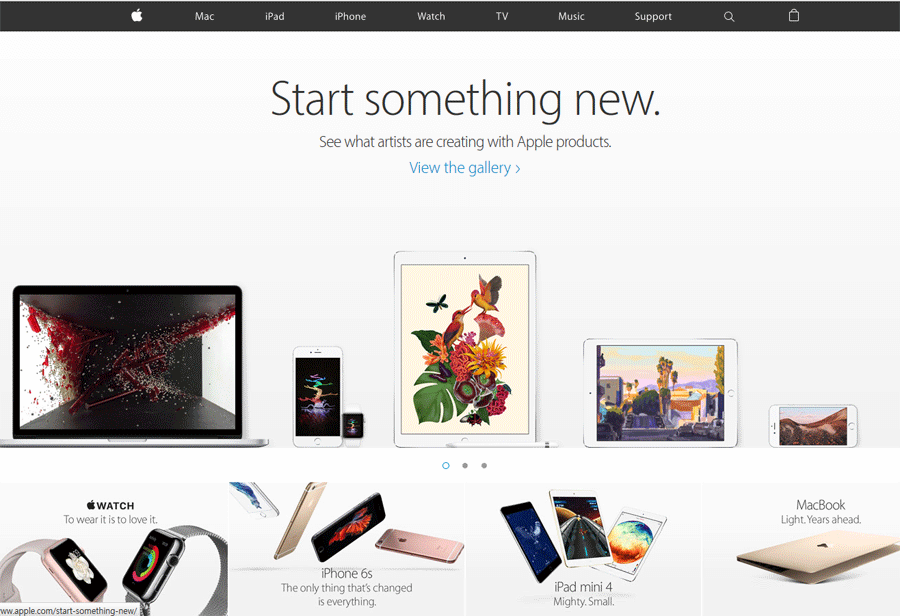[Apple.com] 애플 직구 - 공식 홈페이지를 통한 아이패드 프로 직구방법
본문
(아래의 내용 보다 최신글이 있으니 위의 링크를 눌러 최신글을 보는 게 좋습니다.)
애플의 신제품이 발표될 때 마다 국내에서는 출시되지 않아 해외직구를 통해 애플 공홈에서 상품을 구입하게 되는데요...
그래서 많은 사람들이 찾고 있는 애플 공홈 직구방법을 소개해 드릴게요..
아래에서 설명하는 것은, 아이패드 프로를 직구하는 것인데, 아이패드 뿐 아니라 때에 따라서는 아이폰, 맥북 등의 신제품을 구입할 때도 활용하면 될 것 입니다.
애플 공홈 바로가기 -->
애플 사이트에 들어가면 여러 상품을 만나 볼 수 있는데요..
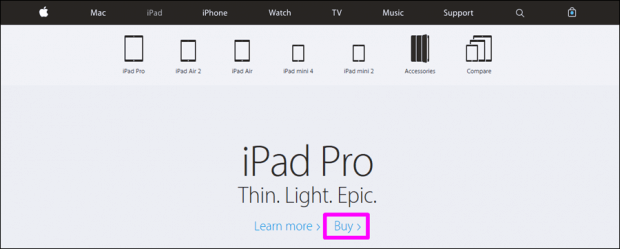
여러가지의 상품중에 아이패드 프로를 선택해 보았어요.. ‘BUY’ 클릭해주세요.
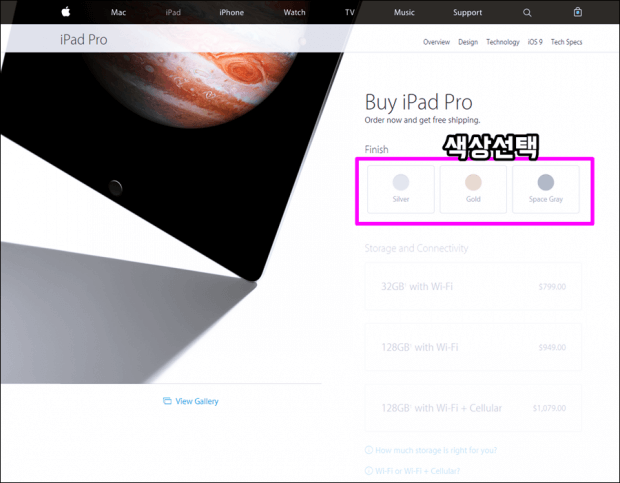
아이패드 프로는 색상이 여럿이기 때문에 본인이 구입하고 싶은 색상을 선택해 줍니다.
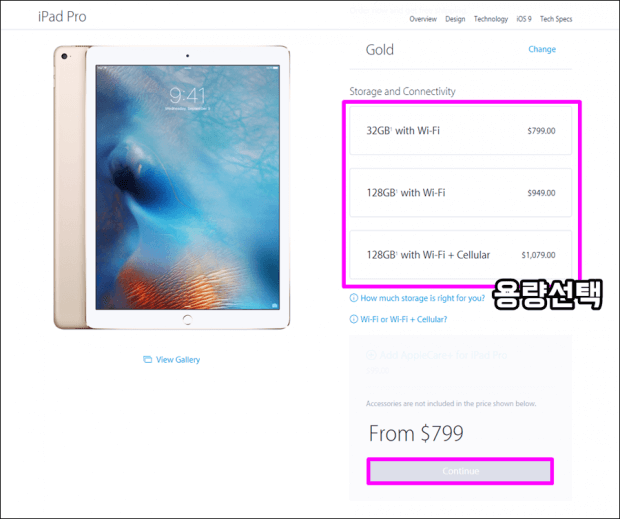
그런 다음에는 용량을 선택해주세요. 용량이 크면 클 수록 좋지만 가격대가 차이가 나죠?
여기에서 하나 더 고려할 것이 있죠? 와이파이 버전을 살 것인지, 통신업체 가입할 겸용 버전을 살 것인지~
특별한 경우 아니고는 와이파이 전용 버전을 선택하면 되겠습니다. 
가격이 어매무시 하게 949 달러라고 표시되는군요...
물론 여러분이 구입하는 시점에 따라, 사양에 따라 가격은 달라지겠지만요...
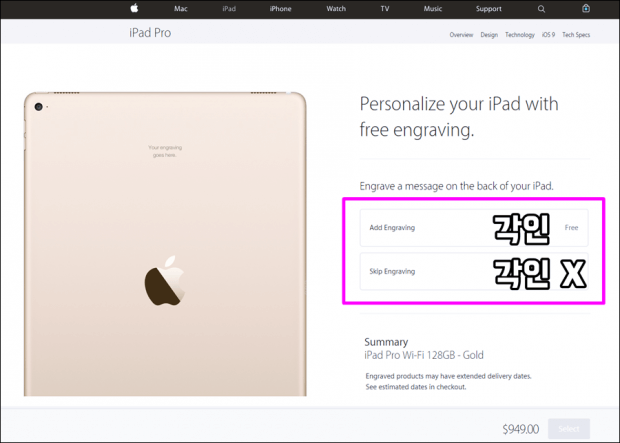
그 담에 본인이 원하는 메세지를 각인해주는 서비스를 진행하고 있습니다.
선물할 때, 너무 좋겠죠? ^^
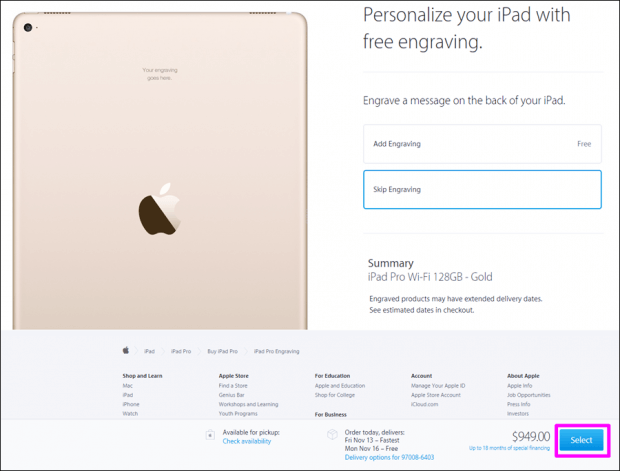
본인이 희망하는 게 없으면 이름을 새겨 달라고 하면 무난 하겠네요..
어쨌든 이것은 선택사항이니가 해도 그만 안해도 그만 입니다.
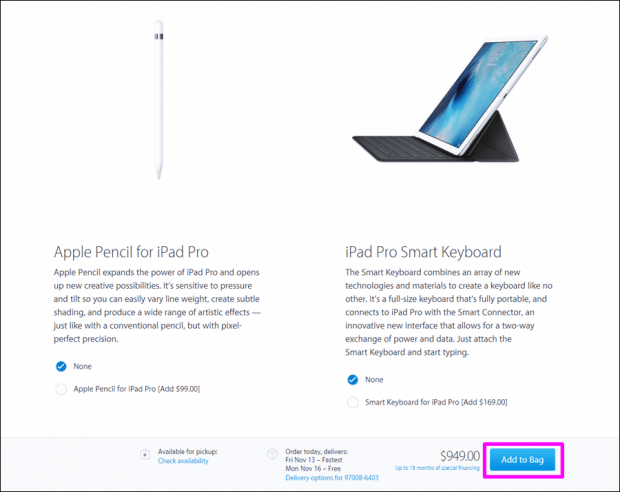
악세서리를 추가할 것이냐고 묻는 화면이 나타나는데요..
아이패드 프로 전용 팬과 키보드를 구입할 수 있습니다.
본인이 원하는 것을 장바구니에 담고, 악세서리가 필요 없으면 굳이 구입할 필요는 없겠죠?
아이패드 만으로 충분할 수 있으니 그냥 장바구니로 가서 주문 내용 확인해보겠습니다.
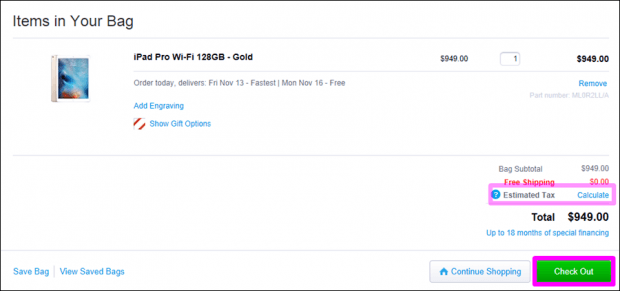
그런데, 여기에서 중요한 게 있어요.. 위의 이미지 그림에서 Estimated Tax가 보이시죠?
이것은 상품구입할 때 배대지를 어디로 하느냐에 따라 세금이 붙기도 하고 안붙기도 합니다.
물론 미국내 세금을 얘기하는 것인데요.. 미국은 주별로 세금제도가 다르기 때문에 배송이 될 주소지가 어느 주인가에 따라 달라지게 됩니다.
미국에서 오레곤에는 세금이 없으니까 미국 오레곤 배대지로 보내는 것이 좋습니다.
캘리포니아, 오레곤, 뉴저지 배대지비교는 여기를 참고하세요... --> 배대지 비교 살펴보기
상품구입을 위해 회원로그인을 해야 하는데, 아직 회원가입하지 않았다면, CONTINUE AS GUEST 를 눌러 배송주소를 적어 진행하다가 나중에 회원가입에 체크표시를 하면 되겠어용...
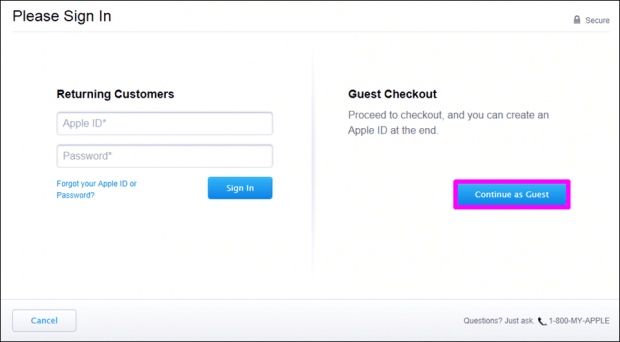
상품 배송 옵션에서 매장에서 픽업하겠느냐는 것도 있는데 한국사람들에게는 이게 해당되지 않으니까 "배송"을 선택하면 되겠어요... 물론 SHIP 입니다. 미국 애플매장으로 가서 픽업할 수는 없으니까요.
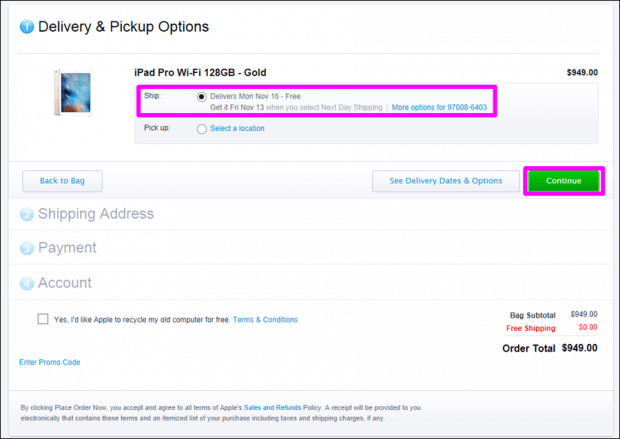
상품받을 배송지 주소는 아래 그림에서 보는 것 처럼 적어주면 되겠어요..
위에서 얘기한 것 처럼 미국내 세금이 붙지 않는 지역을 선택하면 좋겠지요..
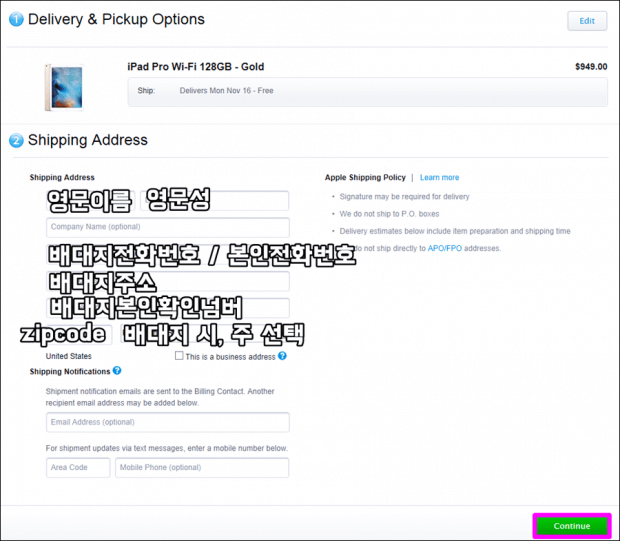
이제 continue 버튼을 눌러 다음단계로 넘어가서 신용카드 정보를 입력하면 됩니다.
결제할 카드 정보 입력하고, 주문 내용 최종 확인 후 결제 승인하면 아이패드 구입완료입니다.
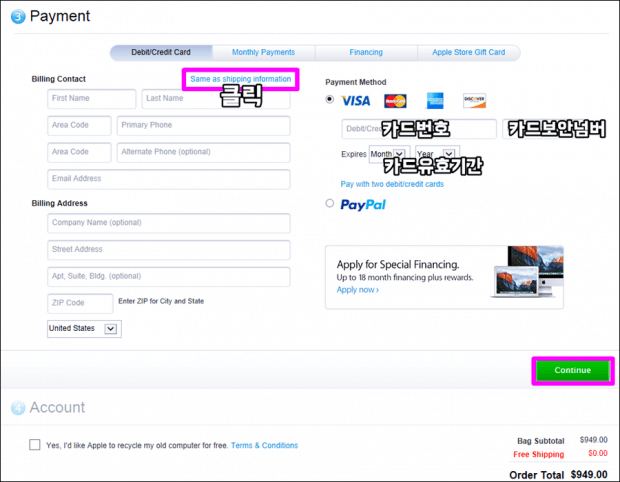
카드번호를 넣고 Continue 버튼을 누른 후, 주문내역을 Review (검토)한 후 이상이 없으면, Place order 또는 Submit order 라고 표시되는 "주문"버튼을 눌러 주면 이것으로 애플 공홈 직구는 끝나는 것 입니다.
캘리포니아, 오레곤, 뉴저지 배대지비교는 여기를 참고하세요... --> 배대지 비교 살펴보기
세븐존의 3개 배대지주소적는방법 --> 배대지주소 적는방법은 여기를 누르세요.